导读大家好,我是极客范本期栏目编辑小范,现在为大家讲解以上问题。很多用户在Word中鼓捣图片的时候发现排版太麻烦了,尤其是图片比较多的时候
音频解说
很多用户在Word中鼓捣图片的时候发现排版太麻烦了,尤其是图片比较多的时候,一张张拖动调整都需要时间,下面小编就教大家如何在Word中快速排版图片。
首先,您需要单击顶部的[插入],并选择[智能艺术]而不是[插图]中的图片。
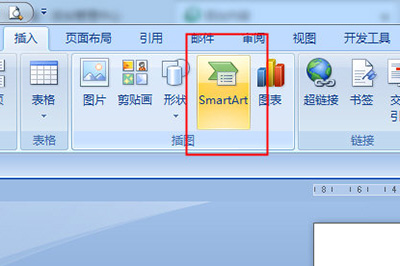
在SmartArt图形中选择合适的图形布局内容。
让我们以下图为例。
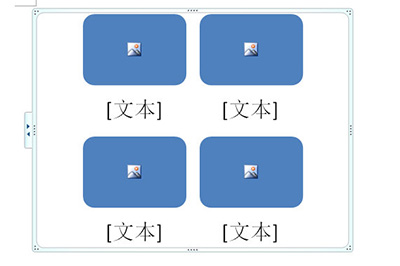
MindMaster拥有完善的快捷键操作,内置便捷的团队云协同功能,支持导出其他格式。如果你不知道如何设置字体,请快速看看下面的教程!
我们先点击文本,然后在左侧窗口选择输入文本,然后按空格键删除文本内容。不要按退格键,否则文字和图形框会一起删除。

然后,我们右击图形框,选择【设置形状图案】,在填充中选择【图片或纹理填充】。从文件中插入图片,最后选择图片文件。
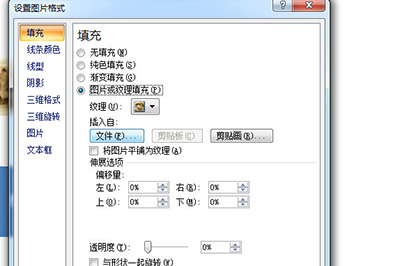
单击“确定”后,图片将被添加到图片框中,其余图片将以相同的方式添加。添加这样的图片后,可以统一调整图片的大小和位置。
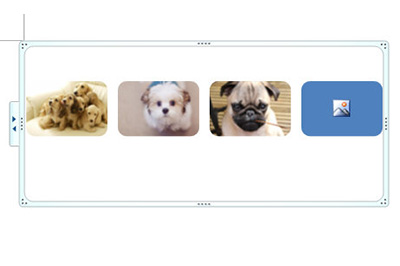
按照上述方法在Word中插入图片并排版并不难。是不是极其简单?让我们快点试试。
在Word文档排版中,我们经常需要在特定区域插入图片,但如果直接插入图片,会打乱所有的文字排版,非常不雅观。下面的小编将教你如何修图。
